以下是这款软件如何给图片进行加密的详细步骤:
安装与配置:首先,下载并安装安企神软件。安装完成后,根据企业需求进行配置,设置加密策略和用户权限。
选择加密模式:
选择加密的图片程序:
选择加密对象:在软件界面中,选择需要加密的图片或图片所在的文件夹。它支持批量加密,可以大大提高工作效率。
设置加密参数:为选中的图片或文件夹设置加密密码或密钥。安企神提供了灵活的权限控制功能,可以根据不同用户或部门的需求设置不同的访问权限。
自动加密:这款采用透明加密技术,用户无需手动进行加密和解密操作。加密过程由系统自动完成,不影响用户的正常使用习惯。
审计追踪:此软件具备强大的审计追踪能力,可以记录文件的所有操作行为,包括加密、解密、访问等,为企业的安全管理提供有力支持。
2. 压缩软件加密
方法简介:
使用压缩软件(如WinRAR、7-Zip等)对图片进行加密,可以将图片压缩成一个带密码的压缩包,从而保护图片内容不被轻易访问。
操作步骤:
将需要加密的图片放入一个文件夹中。
打开压缩软件,选择该文件夹进行压缩。
在压缩过程中,开启“添加密码”功能,并设置一个强密码。
点击“立即压缩”,生成一个带密码的压缩包。
3. Windows系统自带加密功能
方法简介:
Windows系统自带的加密功能可以对图片文件进行加密,只有拥有相应权限的用户才能访问和查看加密图片。
操作步骤:
在Windows资源管理器中,找到需要加密的图片文件。
右键单击图片文件,选择“属性”。
在属性窗口中,切换到“高级”选项卡,勾选“加密内容以便保护数据”。
点击“确定”并应用更改。
4. 手机相册加密功能
方法简介:
手机相册加密功能是最简单、最直接的图片加密方式之一。大多数智能手机都内置了相册加密功能,用户可以通过设置密码、指纹或面部识别来保护照片隐私。
操作步骤:
打开相册应用,找到需要加密的照片。
点击照片右上角的“设置”或“更多”按钮,选择“加密”或“隐私”选项。
根据提示设置密码、指纹或面部识别。
完成加密后,只有输入正确密码、指纹或进行面部识别后才能查看加密照片。
5. 云存储服务加密
方法简介:
一些云存储服务(如Google Drive、Dropbox、百度网盘等)提供了文件加密功能,用户可以在上传图片前对其进行加密,确保图片在云端存储过程中的安全性。
操作步骤:
下载并安装云存储服务的客户端或应用。
选择需要加密的图片文件,使用第三方加密软件或压缩软件对其进行加密。
将加密后的图片文件上传到云存储服务中。
6. 加密邮件发送
方法简介:
通过加密邮件发送图片,可以确保图片在传输过程中的安全性。一些电子邮件客户端或服务提供商支持端到端加密功能,可以保护邮件内容不被第三方窃取。
操作步骤:
打开电子邮件客户端或服务提供商的网站。
创建一个新邮件,将加密后的图片文件作为附件添加到邮件中。
如果电子邮件客户端或服务提供商支持端到端加密功能,请启用该功能。
发送邮件。
总结与建议
以上六个方法和工具都是常用的图片加密方式,它们各有优劣,用户可以根据实际需求选择适合自己的加密方式。同时,为了进一步提高图片的安全性,建议用户采取以下措施:
定期更新密码:定期更换加密密码,防止密码泄露或被破解。
备份加密密钥:妥善保管加密密钥或恢复密码,防止因遗忘或丢失而无法解密图片。
选择可靠软件和服务:选择知名度高、安全性强的加密软件和服务提供商,避免使用不安全或未经认证的软件和服务。
在这个数字化时代,保护图片安全是我们每个人的责任。
通过以上方法和工具的应用,我们可以更好地保护个人隐私和敏感信息的安全。
编辑:文文返回搜狐,查看更多